Omezte množství místa na disku, které používá Koš v systému Windows 10

Systém Windows nabízí několik způsobů, jak ušetřit místo na místním disku. Zde se ale podíváme na často přehlíženou metodu, která poskytne prostor.
Pokud na pevném disku neustále běžíte,existuje několik věcí, které můžete udělat, abyste snížili nároky na údržbu, abyste zkontrolovali každý kout a kliky, zda se nedají odstranit věci. Jedním z běžných, ale často zapomenutých míst je Koš. Na Windows 7 jsme se na to předtím dívali. Je pravda, že se toho moc nezměnilo, takže zde je opakovací kurz.
Snižte množství prostoru, které používá Koš
Klepněte pravým tlačítkem myši na Koš na ploše Windows a potom klepněte na tlačítko Vlastnosti.
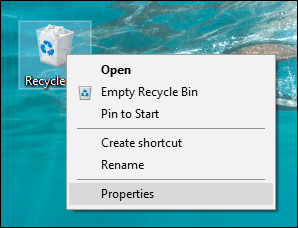
Vybrat Přizpůsobte rádiové pole a poté zadejte množství místa na diskuby rád použil. Na níže uvedeném snímku můj koš používá 6103 MB místa na disku, což je více než 6 GB místa. Mohl bych to snížit na polovinu a zachovat značné množství místa pro soubory, které potřebuji.
Druhá možnost umožňuje odstranit souboryokamžitě bez varování. Pozor, při použití jsme smazali vše, co jsme nakonec potřebovali znovu. Koš bez ohledu na jeho název je dočasné úložiště pro soubory, které se nepoužívají, proto jej použijte.
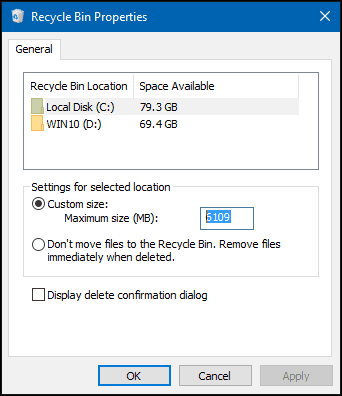
Další možností, když se chcete trvale zbavit jednotlivých souborů, aniž byste je poslali do koše, je Shift + Delete příkaz. Je to trochu jemnější, ale dá vám vědět, co děláte.
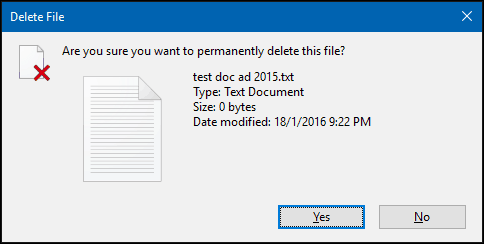
Pokud se Koš nezobrazí na ploše, klikněte na Start a potom zadejte: Zobrazit ikony na ploše a stiskněte Enter. Zrušte zaškrtnutí koše a znovu jej zkontrolujte a klikněte na OK.
Další informace o zobrazování tradičních položek na ploše najdete v našem článku o přidání nebo odebrání ikon na ploše v systému Windows 10.
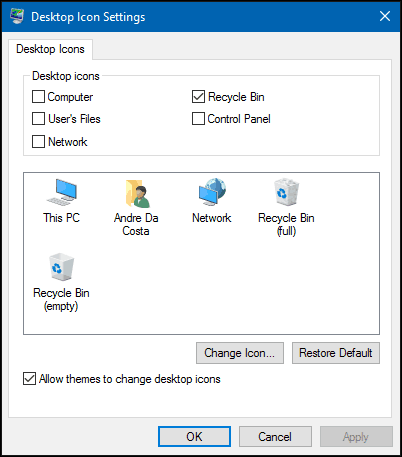
Nebo stiskněte Klávesa Windows + R pak typ: shell: RecycleBinFolder stiskněte klávesu Enter.
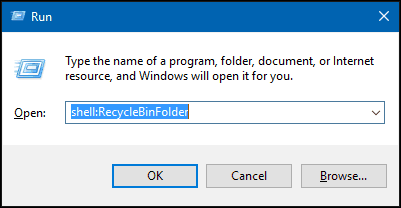
Nyní, když se otevře složka Koš, klepněte pravým tlačítkem myši do složky, vyberte Vlastnosti a proveďte úpravy prostoru, jak je uvedeno výše.
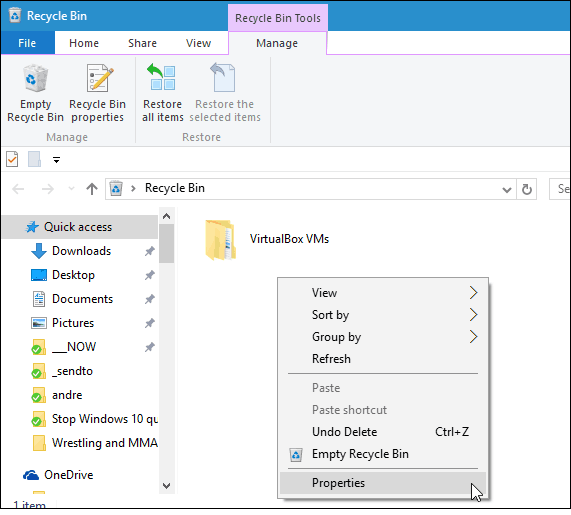
Závěr
Nezapomeňte se podívat na náš článekdalší pokyny k uvolnění místa na disku pomocí moderního nastavení v systému Windows 10. Nebo pokud jste upgradovali ze systému Windows 7 na Windows 10 nebo provedli významnou aktualizaci, jako je listopadová aktualizace, přečtěte si, jak znovu získat až 20 GB místa.
Podívejte se také na náš další článek o zvětšení místa na disku odstraněním starých bodů obnovení systému.










Zanechat komentář